適用於Windows 11的四大最佳PDF閱讀器
在線上看PDF檔案已經是生活中的必須部份了。但Windows 10在推出後卻把PDF閱讀器這件事變得有點複雜。這個最新版的Windows作業系統用Microsoft Edge來閱讀PDF檔案,可惜的是,對這個瀏覽器的支援卻不是每個國家都有,導致許多一般用戶不是要自己找免費替代品或是付費替代品。以下為四大適用於windows 11的PDF閱讀器
適用於windows 11的四大最佳免費PDF閱讀器
1. PDFelement - 免費 適用於windows 11 PDF閱讀器,10, 8, 7
Wondershare推出了一個簡單方便但同時功能豐富的軟體,適合個人用,也適合工作用,也很適合所有新手。支援 Windows作業系統,從Windows XP一路到Windows 11。如果光看這個軟體有的功能的話, PDFelement 絕對會是一個大受歡迎的替代軟體。

優勢:
- 使用者介面整齊,功能的排序井然有序,方便用戶迅速找到要用的功能。
- 視野功能讓用戶可以在軟體裡直接從電腦上傳PDF檔案。
- 用戶可迅速更換閱讀模式,擁有拖曳模式。
- 用戶可匯入接近三百種格式
- 掃描清楚的文件以及來用光學文字辨識功能編輯。
缺點:
- The 光學文字辨識插功能其實是一個外掛程式,用戶可以自己決定需不需要。有了這個功能更能自由決定
2. Foxit Reader - 免費 PDF閱讀器 for Windows 10
這個軟體長久以來一直受用戶歡迎,本身是一個很強大的軟體,只有幾個相容性問題而已。 這個軟體在Windows 10以及之前版本都運作流暢.
優勢:
- 讓人熟悉的使用者介面,使用上非常簡單上手.
- 可觀覽PDF庫中的文字
- 可新增頁面來客製螢幕
- 簡單評論管理非常簡單,尤其是透過它內建的許多功能,像是匯入,評論,以及彈出筆記,統統都在用一個螢幕上
- IT工作人員透過使用Group Policy此類的程式會更有幫助。
缺點:
- 用戶反應在Windows 7 裡面閱讀或是開啟PDF文件有困難
- 偵測到會造成當機現象的Bugs
- 更新一開始軟體路徑就不同

3. Adobe Acrobat Reader DC - Windows 10用最佳PDF閱讀器
Adobe Acrobat在PDF編輯界中不需要做介紹,這是一個進階型PDF閱讀器,用戶也可用它來新建以及管理PDF檔案。適用於Windows server 2008 R2, 2012 R2, 7, 8, 10 以及 11。
優勢:
- 這個多樣化的PDF功能。閱讀器帶有許多進階。
- 作業非常高速,更快完成工作
- 使用者介面內帶有許多功能
缺點:
- 和其他PDF軟體相較之下功能顯得有點少
- 匯出功能因PDF轉其他檔案格式速度緩慢導致整體速度上有所侷限
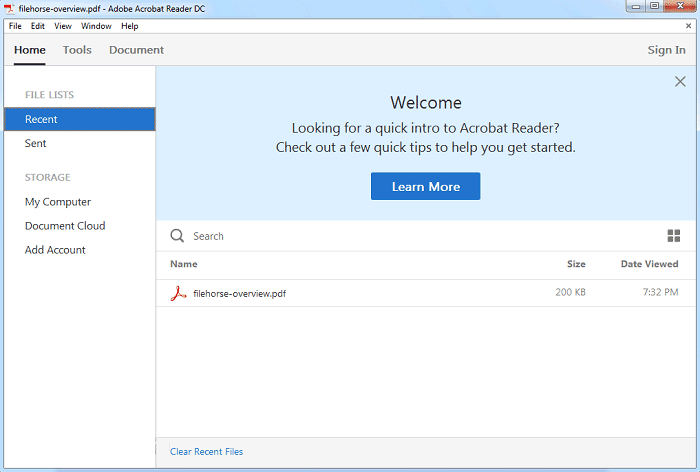
4. Sumatra PDF - Windows 7, 8, 10, 11用PDF閱讀器
這是一個羽量級的PDF閱讀器,沒有任何複雜的功能,只有最精簡的功能來確保閱讀體驗的順暢舒適,適用於Windows 10,以及之前版本,例如8, 7, Vista, 以及 XP。
優勢:
- 內建EasyStart可幫用戶節省時間以及預覽檔案轉換結果
- deskPDF帶有一些進階功能,像是客製化資料頁,浮水印,檔案合併功能,或是添加非常明顯的浮水印
- 為市面上最簡便的閱讀器之一
- 支援CBR以及漫畫閱讀模式
缺點:
- 部分功能有所侷限。
- 最佳化管理和其他軟體相比之下較為遜色

挑選最適合自己的PDF閱讀器上的小祕訣
- 一般來說,大部分熱門PDF閱讀器的免費版本都有所有新手會用到的功能。追求高效率以及一次處理多個檔案的專業人士通常都是選擇付費版本。
- 確保所有相關的功能都在同一個副選單中,好讓用戶高效順暢完成工作,不已一直重複花時間找功能。
- 一個帶有編輯功能,加註功能,以及新建PDF檔案功能的PDF閱讀器為用戶提供較高的長遠價值
- 確保閱讀器適用於所有平台及作業系統
- 確保所有下載時間都非常的短來增進閱讀體驗
PDFelement 完全符合以上要求,也因此一直是市面上最受歡迎的PDF閱讀器。講到這裡,你其實已經了解到全部在Windows 10上閱讀PDF該知道的事了!




Quintela
staff 編輯